Stiahnuté súbory sa nedajú otvoriť. exe súbory sa neotvárajú
Dostali ste elektronickú správu Textový dokument, stiahli ste si abstrakt, obrázok, video, e-knihu z internetu a nemôžete otvoriť súbor v počítači. Existuje veľa konvertorov dokumentov a súborov. Ale nie sú vždy k dispozícii. V tomto prípade vám bude užitočná online aplikácia na prezeranie a konverziu súborov.
Službu môžete použiť na adrese docspal.com. Túto online aplikáciu je možné použiť aj ako univerzálny nástroj na prezeranie súborov. rôznych formátov. To je užitočné, keď potrebujete otvoriť a zobraziť súbor, ale nie je žiadna túžba, čas alebo príležitosť nainštalovať špeciálny program, ktorý podporuje tento súbor. Odovzdaním súboru do online aplikácie ho môžete zobraziť bez použitia alebo inštalácie akýchkoľvek programov.
Zobraziť súbor.
Napríklad načítajme a zobrazme obrázok, ktorý používam pre . Tento súbor má príponu psd. Štandardný textový prehliadač nedokáže otvoriť tento formát.
Otvorte kartu na zobrazenie. Nahrávanie súboru. Je možné pridať súbor z počítača alebo zadať adresu URL.
A stlačte tlačidlo zobraziť.
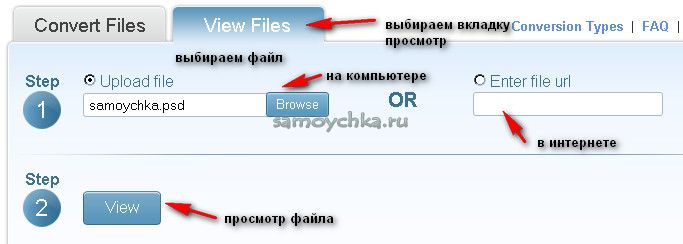
Potom aplikácia otvorí vybraný súbor na prezeranie. Ak chcete zobraziť ďalší súbor, kliknite na príslušné tlačidlo.

Konverzia súborov.
Otvorte kartu prevodu a znova nahrajte súbor do aplikácie. Naraz môžete nahrať až päť súborov. po stiahnutí konvertor zobrazí formát originálu a vyzve vás na výber formátu, do ktorého chcete súbor previesť.
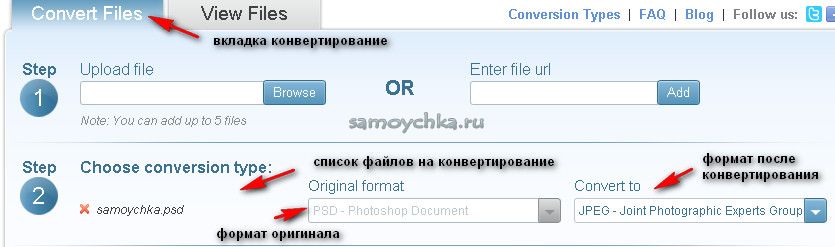
Ponuka výberu formátu po konverzii obsahuje pomerne rozsiahly zoznam formátov.

Skonvertovaný súbor sa odošle e-mailom. Musíte zadať svoju e-mailovú adresu.
Potom stlačte tlačidlo previesť.

Konverzia je rýchla. Po konverzii súboru otvorte e-mail, ktorého adresu ste uviedli skôr, a uložte výsledný súbor v novom formáte do počítača.

DocsPal podporuje všetky druhy dokumentov, video, zvuk, obrázky, e-knihy a archívy ako Microsoft Word(DOC, DOCX), PowerPoint (PPT, PPTX), Excel (XLS, XLSX), Open kancelárske dokumenty(ODP, ODT, ODS), PDF, DjVu, PostScript, AVI, MPEG, MKV, MP4, MOV, FLV, WMV a video pre iPhone, iPad, iPod, HTC, PSP, BlackBerry, mP3, WAV, WMA, AAC , AC3, FLAC, CHM, fB2, JPEG 2000 (JP2), PNG, Photoshop Documents (PSD), TIFF, 7z, Banky, RAR, ZIP a mnohé ďalšie.
Veľmi pohodlná služba, ktorá môže pomôcť v správnom čase. Používajte s radosťou.
Mnoho začínajúcich používateľov kladie otázku: prečo sa stiahnutý súbor neotvorí? Odpoveď je vo väčšine prípadov veľmi jednoduchá - musíte počítaču povedať, ktorý program má tento súbor otvoriť. Niekedy sa však súbory neotvoria. z dôvodu absencie tento istý program. Pozrime sa na príklady riešenia týchto problémov.
Prvý prípad. Čo robiť, ak sa obrázky (fotografie) neotvoria v počítači.
Vo vašom počítači je už štandardne nainštalovaný prehliadač obrázkov. Len to treba špecifikovať. Tu je návod.
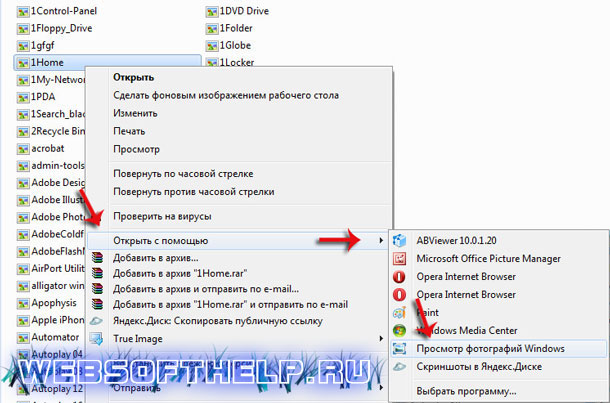
Treba kliknúť na obrázok kliknite pravým tlačidlom myši myšou a vyberte na karte " Na otvorenie s"jeden z navrhovaných programov. Najlepšie." štandardný program "Prezeranie fotografiíWindows". Môžete si však nainštalovať iné, pokročilejšie programy. Máme webovú stránku, na ktorej sú uvedené výhody programy tretích strán nad štandard - ale to je iná téma.
Takže po vykonaných akciách počítač otvorí náš obrázok. Ale nabudúce mu budeme musieť znova povedať, ako ho otvoriť. Ako zabezpečiť, aby vždy vedel, v akom programe obrázky otvárať? Je to veľmi výhodné, pretože na súbor stačí dvakrát kliknúť a otvorí sa v programe, ktorý potrebujeme.
Ak to chcete urobiť, musíte pre tento typ súboru nastaviť „predvolený program“. Ako to spraviť? Musíte kliknúť pravým tlačidlom myši na obrázok a vybrať " Vlastnosti".

Na karte "Všeobecné" -> "Aplikácia" -> "Zmeniť" musíte vybrať jeden z navrhovaných programov. Po kliknutí na "OK" počítač vždy použije vybraný program pre všetky naše obrázky.
Týmto spôsobom môžete nastaviť "Predvolené aplikácie" pre akékoľvek iné typy súborov.
Prípad 2 Čo robiť, ak sa súbor neotvorípdf?
Tu je všetko trochu komplikovanejšie. Predvolení diváci pdf súbory nie na počítači. Musíte si ho stiahnuť a nainštalovať sami. Môžete si ho zadarmo stiahnuť z tohto odkazu. Až po nainštalovaní programu na prezeranie pdf súborov bude môcť váš počítač takéto súbory otvárať a vy s nimi budete môcť pracovať.
Presne táto situácia keď sa neotvoria Word súbory, Excel, PowerPoint atď. Vám je potrebné nainštalovať do počítača Microsoft Office - až potom budete môcť s týmito súbormi pracovať. To je všetko! Dúfame, že vám informácie v tomto článku pomohli! Veľa štastia.
Súbor s príponou alebo bez nej
Prvá vec, ktorá vás upúta po stiahnutí súboru, ktorý sa vám v počítači neotvorí, je jeho skratka, ktorá vyzerá ako prázdna tabuľka. Keď sa ho pokúsite otvoriť, neotvorí sa (súbor), ale súbor s príponou a bez prípony sa neotvorí inak. Takže napríklad pri pokuse o otvorenie súboru (Drum new) vyskočilo nasledujúce okno (Nepodarilo sa otvoriť nasledujúci súbor: Drum new.cdw), ako je znázornené na obrázku nižšie.
Ak sa takéto okno objaví, je to už dobré, pretože poznáte príponu súboru. Prípona je to, čo nasleduje za názvom súboru. Vyhľadajte si na internete vlastnú príponu súboru. V našom prípade (.cdw) sa ukázalo, že ide o príponu súboru pre program Compass 3D. A keďže nie je nainštalovaný v počítači, aby ste ho mohli otvoriť, musíte tento program nainštalovať.
Ak máte okno na výber programu na otvorenie súboru, potom je to veľmi tesné. 
Budete musieť uhádnuť súbor s akou príponou ste si stiahli. Faktom je, že bez prípony systém nedokáže pochopiť, ktorý program má súbor otvoriť. Tu si môžete pomôcť tým, že si premyslíte, čo ste chceli stiahnuť. Ak ste si stiahli skladbu, vyberte prípony hudobných súborov (.mp3), ak to bola kniha, potom vyberte formáty upraveného textu (.txt, .doc, .docx) alebo pre časopis alebo knihu naskenovaný scanner (.pdf, .djvu) tiež existujú archívy, ktoré často obsahujú samotné knihy a časopisy (.rar, .zip) a po každej zmene prípony skúste súbor otvoriť.
Uveďme si, v akých prípadoch, ktoré programy je lepšie použiť:
Hudba (.mp3) – Windows Media Player
Text (.txt) - Poznámkový blok
Text (.doc, .rtf) -Word 2003
Text (.docx, .rtf) -Word 2007. Mimochodom.
Časopis alebo kniha (.pdf) Adobe Reader, Sumatra PDF
Časopis alebo kniha (.djvu) WinDjView
Fotografie (.jpg, .png, .gif, .bmp) Prehliadač obrázkov a faxov, ACDSee,
Video (.avi, .mp4, .mkv) Windows Media Player,
Archívy (.rar, .zip) WinRAR
Najťažší prípad som mal, keď som si stiahol video zo služby hostenia súborov a vybral som si príponu pre video a bolo zabalené do archívu.
Zistili sme teda, že súbor stiahnutý z internetu sa nemusí otvoriť z dvoch dôvodov: nemáte nainštalovaný program, ktorý dokáže súbor otvoriť, alebo máte súbor bez prípony.
Pozrime sa, kam smerujú prípony súborov.
Dôvod sa ukázal byť celkom jednoduchý. Náhodou som narazil na pirátske DVD s Windowsom, kde okrem názvu súboru bola viditeľná aj samotná prípona súboru a ak je viditeľná, znamená to, že sa upravuje. Pri ukladaní takýchto súborov a pri premenovávaní nepozorný používateľ pri vytváraní nového názvu príponu jednoducho vymazal. Prečo sa to stane, je tiež veľmi jednoduché vysvetliť, nevie, ako vypnúť funkciu úpravy prípony súboru.
Aby bolo možné meniť prípony súborov, urobme ich viditeľnými. Prejdite do časti Tento počítač v hornej časti, kliknite na položku Nástroje - Možnosti priečinka, prejdite na kartu Zobraziť a zrušte začiarknutie políčka Skryť prípony známych typov súborov.
Dobrý deň, priatelia. Ospravedlňujem sa za taký nie veľmi originálny názov, ale chcel som čo najpresnejšie odhaliť celú tému článku. Chcem dnes napísať, čo robiť, keď si stiahnete súbor z internetu, ale neotvorí sa vám na počítači, myslím, že ak ste sa dostali na túto stránku, máte presne ten istý problém. No poďme problém vyriešiť :).
Nižšie ukážem, ako vyzerajú súbory, ktoré sa na vašom počítači jednoducho nedajú otvoriť. A nemôžete ich zobraziť, pretože ich nemáte špeciálny program, ktorý podporuje jeden alebo druhý formát. A medzi štandardnými prostriedkami operačný systém nie takýto program.
Pozrime sa na to všetko na príklade a so snímkami obrazovky. Myslím, že to bude lepšie a prehľadnejšie.
Otváranie neznámeho súboru
1. Stiahli ste súbor, ktorý sa nechce stiahnuť, vyzerá takto:
Keď sa ho pokúsite otvoriť, zobrazí sa nasledujúce okno:

2. Môžete vybrať „Hľadať zhodu na internete“ a ak program pre daný súbor nájdený, môžete si ho stiahnuť a súbor sa otvorí. Ak sa program nenájde, môžete hľadať pomocou pier.
Pozrime sa na príklad na rovnakom populárnom formáte .pdf, ktorý štandardné prostriedky operačný systém sa neotvorí a na ktorý sa každý potrebuje tak veľmi pozerať.
3. Pozeráme sa na to, ktorá prípona je uvedená na konci súboru, ak ste skryli zobrazenie prípon, potom si prečítame tento článok o tom, ako povoliť alebo zakázať zobrazovanie prípon súborov. A hľadáme program v Yandex alebo Google na otvorenie konkrétneho súboru. Ak máte napríklad formát .pdf, potom napíšeme, ako otvoriť pdf, alebo „ako otvoriť (a príponu vášho súboru)“. Vo vyhľadávaní otvoríme niekoľko stránok a stiahneme program, ktorý dokáže otvoriť jeden alebo iný formát. V prípade .pdf si s najväčšou pravdepodobnosťou budete musieť stiahnuť Adobe Reader.
4. Stiahnite si program a nainštalujte a súbor by už mal zmeniť svoj vzhľad na tento:
Ak nie, kliknite pravým tlačidlom myši a vyberte možnosť „Otvoriť pomocou ...“ a v zobrazenom okne už hľadáme program, ktorý sme nainštalovali.
Zdá sa, že všetko je. Predtým som dostal veľa otázok, ako otvoriť alebo toto. Teraz dám link :). Veľa štastia!
